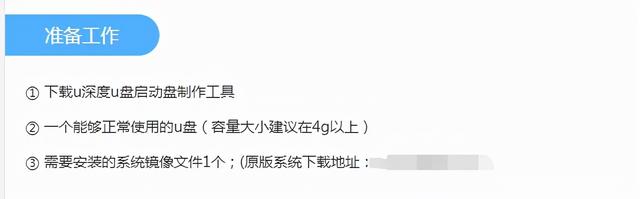U盘作为存储器还是非常方便的,不管是上学还是上班,都或多或少使用过它。但是有时U盘数据会出现无缘无故丢失的情况或者里面的文件被删除了。那U盘文件恢复难吗?不难的。为了帮助用户解决这个问题,下面给大家解说下3个方法。
首先我们要先了解下U盘文件丢失的原因,才能对症下药,更好地恢复U盘数据,文件丢失主要是下面这三种情况,你可以看看你是属于哪一种。
情形一:文件被U盘隐藏了。你可以去电脑里面查看U盘的属性,如果数据是占用了里面的数据,但是你却找不到文件,那它可能是被隐藏了。
情形二:文件丢失。这种情况下,可能是文件被删除了或者格式化,这时不要再继续写入数据,要停止下一步的操作,不要让新的数据覆盖掉。
情形三:U盘是物理损坏。可能是U盘的主控或者存储芯片损坏了。
U盘里面有很多重要的数据,那U盘数据如何恢复?U盘里删除的东西还能找回来吗?能的。你可以看以下这三种情况来帮助你恢复U盘文件。
情形一:U盘文件隐藏了如何恢复
步骤1:将U盘插入电脑,确保已经连接。这时点击电脑桌面的“此电脑”,选择U盘所在的磁盘。
步骤2:点击页面上方的“查看”,找到“隐藏的项目”,并且勾选它。
情形二:U盘文件删除了如何恢复
方法1:如果U盘的文件是刚刚被删除,还没进行下一步的操作,那你可以按住“Ctrl+Z”来恢复上一步的操作。
这种方法比较简单,但是如果进行了多次操作,文件不能通过这个方法来恢复,那你可以通过以下这个方法来帮助你。
方法2:通过U盘数据恢复软件帮忙。
准备工作:
在官网下载数据蛙数据恢复专家
将U盘与电脑连接
数据恢复专家-数据蛙专业提供电脑笔记本恢复数据软件下载!
恢复步骤:
步骤1:打开软件的页面,选择要恢复的“文件类型”,并且选择“可移动驱动器”里的U盘,开始扫描。
快速扫描结果出现后,你可以按“文件类型”或者“路径查看”。
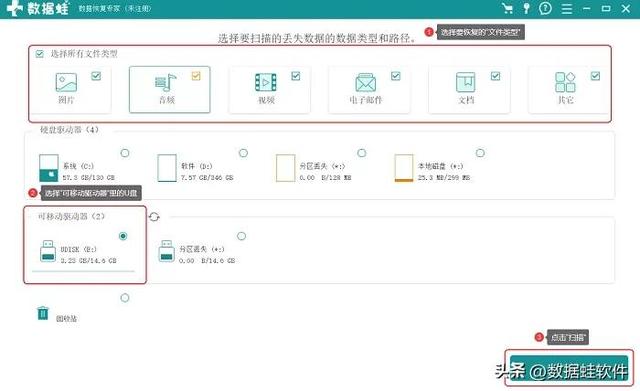
步骤2:也可以输入文件名称,在“筛选器”里快速查找,找到要恢复的文件之后,点击“恢复”就可以了。
如果快速扫描没有出现你要恢复的数据,可以通过页面上方的“深度扫描”来帮你查找更多的内容,可能时间会久一点。
备注:此方法不是百分之百能恢复所有的数据,恢复的文件也有存在打不开的情况。
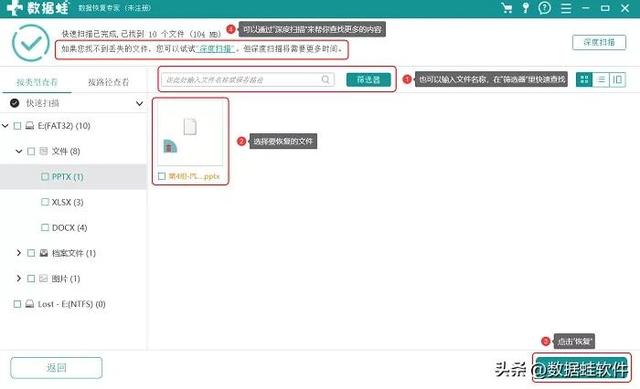
情形三:U盘物理损坏如何恢复
这种情况是指U盘已经没有办法插入电脑或者电脑没有办法识别它,这样很大概率是找不回丢失的数据。但是你可以通过专业人员的帮助(比如需要开盘恢复),可能可电脑以帮助你恢复丢失的数据。
看完以上三种关于U盘如何恢复情况,其实更重要的是日常对U盘的保护。U盘文件恢复一般不是很难,但是日常使用它,要避免对U盘进行碰撞,并且要注意防水。在陌生的电脑最好别用,用完后要点击“拔出U盘”,避免数据的丢失。
最后,大家平时要注意文件保护,建议做下备份,如果还有什么其他的问题,也可以随时留言询问哦!
电脑往期推荐:
Word文档恢复,2大方案教你找回没有保存或者被删除的数据
如何恢复删除的文件?4种常用方法教你恢复被删除的文件